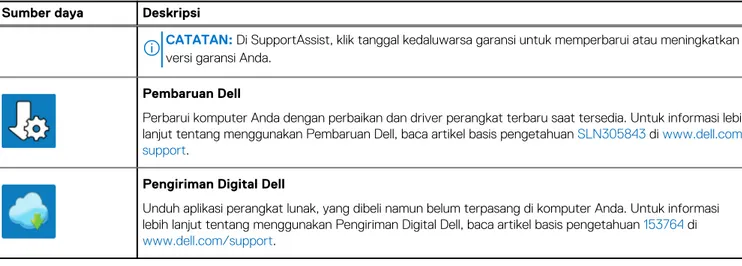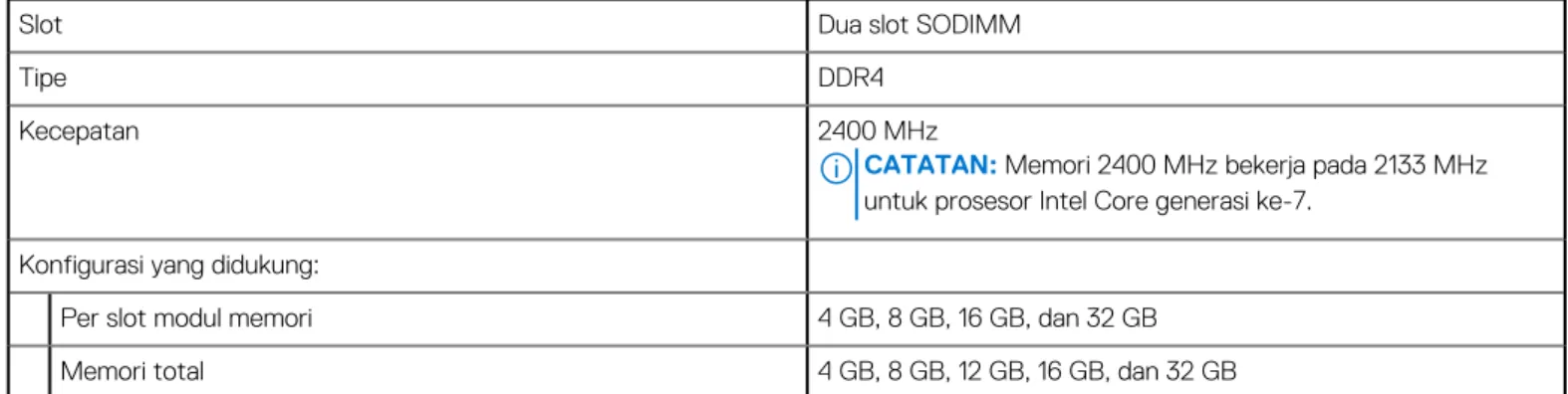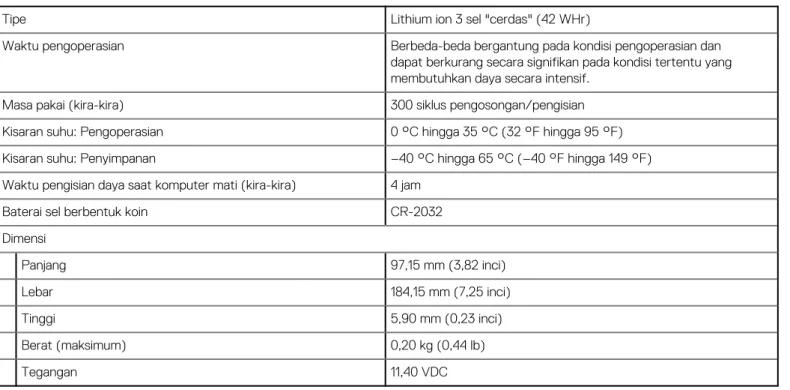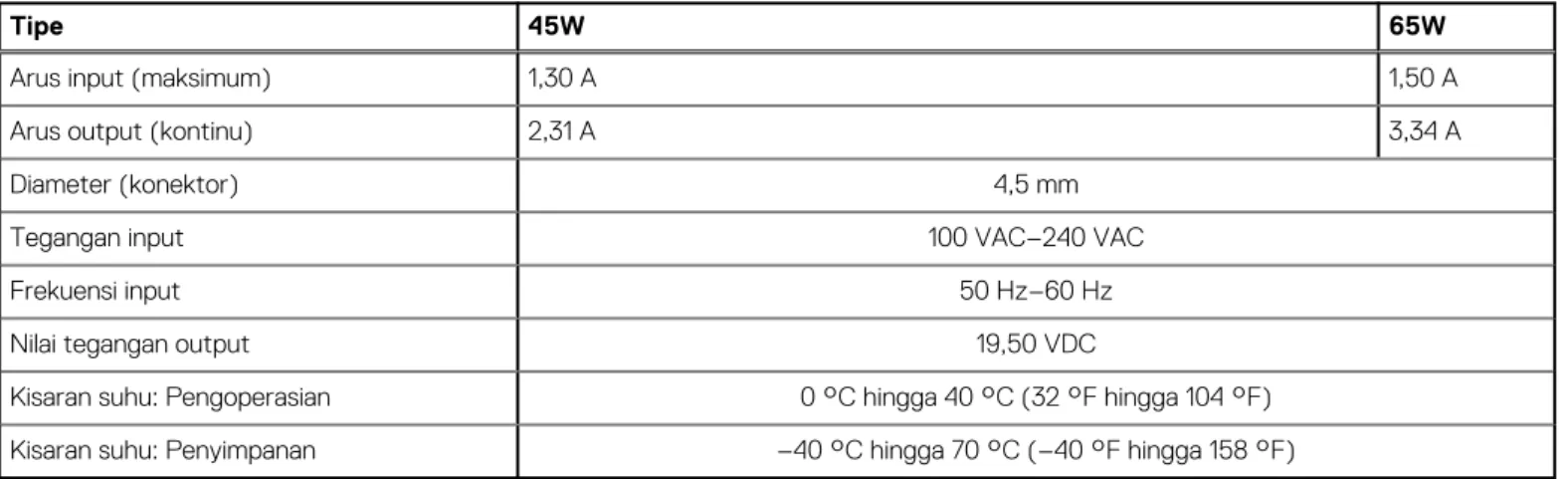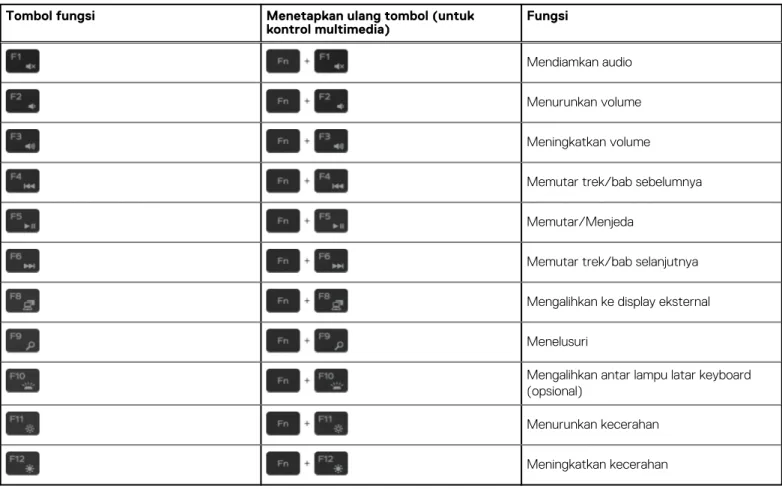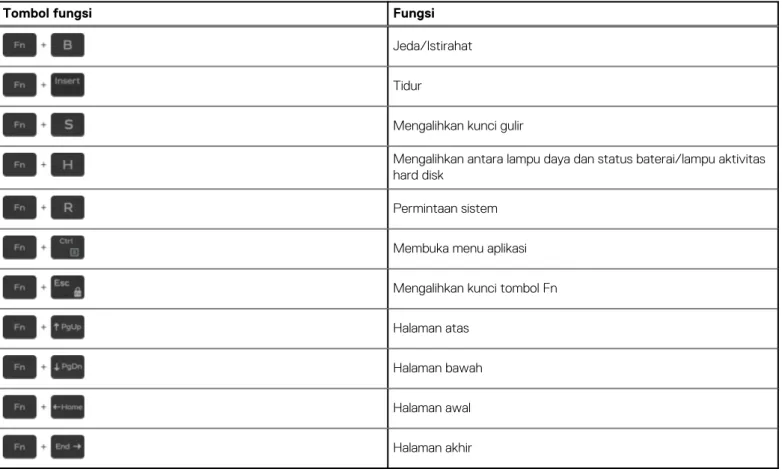Inspiron 14 7000
Penyiapan dan Spesifikasi
Model Resmi: P74G Tipe Resmi: P74G001 Februari 2021 Rev. A03
Catatan, perhatian, dan peringatan
CATATAN: Sebuah CATATAN menandakan informasi penting yang membantu Anda untuk menggunakan yang terbaik dari produk Anda.
PERHATIAN: PERHATIAN menunjukkan kemungkinan terjadinya kerusakan pada perangkat keras atau hilangnya data, dan memberi tahu Anda mengenai cara menghindari masalah tersebut.
PERINGATAN: PERINGATAN menunjukkan potensi kerusakan harta benda, cedera pribadi, atau kematian
© 2018 - 2019 Dell Inc. atau anak-anak perusahaannya. Seluruh hak cipta dilindungi oleh undang-undang. Dell, EMC, dan merek dagang lainnya adalah merek dagang dari Dell Inc. atau anak-anak perusahaannya. Merek dagang lain dapat merupakan merek dagang dari pemiliknya masing-masing.
Bab 1: Siapkan Inspiron 14-7460 Anda... 4
Bab 2: Tampilan Inspiron 14-7460... 6
Depan... 6
Kiri...6
Kanan...7
Bagian Dasar...8
Display... 8
Bawah... 9
Bab 3: Spesifikasi Inspiron 14-7460... 10
Model komputer... 10
Informasi sistem... 10
Dimensi dan berat...10
Memori... 11
Port dan konektor... 11
Komunikasi... 11
Audio...11
Penyimpanan...12
Pembaca kartu-media...12
Keyboard... 12
Kamera...13
Panel sentuh... 13
Gerakan panel sentuh... 13
Baterai...13
Display...14
Adaptor daya...14
Video... 14
Lingkungan komputer... 15
Bab 4: Pintasan keyboard... 16
Bab 5: Mendapatkan bantuan dan menghubungi Dell...18
Daftar Isi
Siapkan Inspiron 14-7460 Anda
1. Sambungkan adaptor daya dan tekan tombol daya.2. Tuntaskan penataan sistem operasi. Untuk Windows:
a. Sambungkan ke jaringan.
CATATAN: Jika Anda menghubungkan ke jaringan nirkabel aman, masukkan kata sandi untuk akses jaringan nirkabel tersebut saat diminta.
b. Masuk ke akun Microsoft Anda atau buat akun baru.
Untuk Ubuntu:
Ikuti petunjuk pada layar untuk menyelesaikan pengaturan. 3. Jelajahi sumber daya Dell pada desktop Anda.
Tabel 1. Mencari lokasi aplikasi Dell (lanjutan)
Sumber daya Deskripsi My Dell
Lokasi terpusat untuk aplikasi utama Dell, artikel bantuan, dan informasi penting lainnya tentang komputer Anda. Ini juga memberi tahu Anda tentang status garansi, aksesoris yang direkomendasikan, dan pembaruan perangkat lunak jika tersedia.
SupportAssist
Memeriksa kesehatan perangkat keras dan perangkat lunak pada komputer Anda secara proaktif. Alat Pemulihan SO SupportAssist memecahkan masalah pada sistem operasi. Untuk informasi lebih lanjut, baca dokumen SupportAssist di www.dell.com/support.
1
Tabel 1. Mencari lokasi aplikasi Dell
Sumber daya Deskripsi
CATATAN: Di SupportAssist, klik tanggal kedaluwarsa garansi untuk memperbarui atau meningkatkan versi garansi Anda.
Pembaruan Dell
Perbarui komputer Anda dengan perbaikan dan driver perangkat terbaru saat tersedia. Untuk informasi lebih lanjut tentang menggunakan Pembaruan Dell, baca artikel basis pengetahuan SLN305843 di www.dell.com/ support.
Pengiriman Digital Dell
Unduh aplikasi perangkat lunak, yang dibeli namun belum terpasang di komputer Anda. Untuk informasi lebih lanjut tentang menggunakan Pengiriman Digital Dell, baca artikel basis pengetahuan 153764 di
www.dell.com/support.
Tampilan Inspiron 14-7460
Topik:
• Depan • Kiri • Kanan • Bagian Dasar • Display • BawahDepan
1. Lampu daya dan status baterai/ lampu aktivitas hard disk Menunjukkan status isi daya baterai atau aktivitas hard disk.
CATATAN: Tekan Fn+H untuk mengalihkan antara lampu daya dan status-baterai dengan lampu aktivitas hard disk. Lampu aktivitas hard disk
Menyala ketika komputer membaca dari atau menulis ke hard disk. Lampu daya dan status isi daya baterai
Menunjukkan status daya dan isi daya baterai.
Putih solid — Adaptor daya tersambung dan baterai memiliki daya lebih dari 5%.
Kuning — Komputer sedang berjalan dengan daya baterai dan baterai punya daya kurang dari 5%. Mati
● Adaptor daya disambungkan dan baterai terisi penuh.
● Komputer sedang berjalan dengan daya baterai dan baterai punya daya lebih dari 5%. ● Komputer dalam keadaan tidur, hibernasi, atau dimatikan.
Kiri
1. Port adaptor daya
Menyambungkan adaptor daya untuk menyediakan daya ke komputer dan mengisi ulang baterai. 2. Port jaringan
Menyambungkan kabel Ethernet (RJ45) dari router atau modem broadband untuk jaringan atau akses internet.
2
3. Port HDMI
Menyambungkan ke TV atau perangkat yang mengaktifkan HDMI-in lainnya. Menyediakan output video dan audio. 4. Port USB 3.1 Tdengan PowerShare
Menyambungkan periferal seperti perangkat penyimpanan eksternal dan printer.
Menyediakan kecepatan transfer data hingga 5 Gbps. PowerShare memungkinkan Anda untuk mengisi daya perangkat USB Anda bahkan saat komputer Anda dimatikan.
CATATAN: Jika komputer Anda dimatikan atau dalam keadaan hibernasi, Anda harus menyambungkan adaptor daya untuk mengisi daya perangkat Anda menggunakan port PowerShare. Anda harus mengaktifkan fitur ini di dalam program BIOS setup (Penyiapan BIOS).
CATATAN: Perangkat USB tertentu mungkin tidak terisi saat komputer dimatikan atau dalam kondisi tidur. Pada kasus seperti ini, nyalakan komputer untuk mengisi daya perangkat.
5. Port USB 3.1 Gen 1
Menyambungkan periferal seperti perangkat penyimpanan eksternal dan printer. Menyediakan kecepatan transfer data hingga 5 Gbps. 6. Port headset
Menyambungkan headphone atau headset (gabungan headphone dan mikrofon).
Kanan
1. Slot kartu SD
Membaca dari dan menulis ke kartu SD. 2. Port USB 2.0
Menyambungkan periferal seperti perangkat penyimpanan eksternal dan printer. Menyediakan kecepatan transfer data hingga 480 Mbps.
3. Slot kabel keamanan (bentuk-pasak)
Menyambungkan kabel pengaman untuk mencegah pemindahan komputer yang tidak diizinkan.
Bagian Dasar
1. Area klik kiri Tekan untuk klik kiri. 2. Panel sentuh
Geserkan jari Anda pada panel sentuh untuk memindahkan penunjuk mouse. Ketuk untuk mengeklik kiri dan ketuk dengan dua jari untuk mengeklik kanan.
3. Area klik kanan Tekan untuk klik kanan. 4. Tombol Daya
Tekan untuk menghidupkan komputer jika komputer dalam keadaan mati, dalam keadaan tidur, atau dalam keadaan hibernasi. Tekan untuk membuat komputer dalam keadaan tidur jika komputer dihidupkan.
Tekan dan tahan selama 4 detik untuk mematikan paksa komputer.
CATATAN: Anda dapat mengustomisasi perilaku tombol daya di dalam Power Options (Opsi Daya). Untuk informasi selengkapnya, lihat Saya dan Dell Saya di www.dell.com/support/manuals.
Display
1. Kamera HD
Memungkinkan Anda untuk melakukan obrolan video, menangkap foto, dan merekam video dalam definisi tinggi. 2. Lampu status kamera
Menyala ketika kamera sedang digunakan. 3. Mikrofon larik-digital (2)
Menyediakan input suara digital untuk perekaman audio, panggilan suara, dan sebagainya.
Bawah
1. Speaker kanan Sebagai output audio. 2. Label Tag Servis
Tag Servis adalah pengidentifikasi alfanumerik unik yang memungkinkan teknisi layanan Dell untuk mengidentifikasi komponen perangkat keras di dalam komputer Anda dan mengakses informasi garansi.
3. Speaker kiri Sebagai output audio.
Spesifikasi Inspiron 14-7460
Topik:
• Model komputer
• Informasi sistem
• Dimensi dan berat
• Memori
• Port dan konektor
• Komunikasi • Audio • Penyimpanan • Pembaca kartu-media • Keyboard • Kamera • Panel sentuh • Baterai • Display • Adaptor daya • Video • Lingkungan komputer
Model komputer
Tabel 2. Model komputer
Model komputer Inspiron 15-7460
Informasi sistem
Tabel 3. Informasi sistem
Prosesor ● Intel Core i5/i7 Generasike-7
● Intel Pentium
Chipset Terintegrasi dalam prosesor
Dimensi dan berat
Tabel 4. Dimensi dan berat
Tinggi 18,95 mm (0,75 inci) Panjang 323,50 mm (12,74 inci) Lebar 227,50 mm (8,96 inci) Berat (sekitar) 1,60 kg (3,53 lbs)
3
10 Spesifikasi Inspiron 14-7460Tabel 4. Dimensi dan berat
CATATAN: Berat komputer Anda bisa bervariasi tergantung pada konfigurasi yang dipesan dan variabilitas pembuatan.
Memori
Tabel 5. Spesifikasi memori
Slot Dua slot SODIMM
Tipe DDR4
Kecepatan 2400 MHz
CATATAN: Memori 2400 MHz bekerja pada 2133 MHz untuk prosesor Intel Core generasi ke-7.
Konfigurasi yang didukung:
Per slot modul memori 4 GB, 8 GB, 16 GB, dan 32 GB
Memori total 4 GB, 8 GB, 12 GB, 16 GB, dan 32 GB
Port dan konektor
Tabel 6. Port dan konektor eksternal
Eksternal:
Jaringan Satu port RJ-45
USB ● Satu port USB 2.0
● Satu port USB 3.1 Gen 1
● Satu port USB 3.1 Gen 1 dengan PowerShare
Audio/Video ● Satu port HDMI 1.4a
● Satu port headset (gabungan headphone dan mikrofon)
Tabel 7. Port dan konektor internal
Internal:
Kartu M.2 ● Satu slot kartu M.2 untuk kartu SSD (SATA)
● Satu slot kartu M.2 untuk WiFi/Bluetooth
Komunikasi
Tabel 8. Komunikasi yang Didukung
Ethernet Pengontrol Ethernet 100/1000 Mbps terintegrasi pada board
sistem
Wireless (Nirkabel) ● WiFi 802.11ac
● Bluetooth 4.0/Bluetooth 4.2
Audio
Tabel 9. Spesifikasi audio
Tabel 9. Spesifikasi audio
Pengontrol Realtek ALC3246CG dengan Waves MaxxAudio Pro
Speaker Dua
Output speaker 2 W
Mikrofon Mikrofon larik digital
Kontrol volume Tombol pintasan kontrol media
Penyimpanan
Komputer Anda mendukung salah satu konfigurasi berikut: ● Satu hard disk 2,5 inci
● Satu solid-state drive M.2
● Satu solid-state drive M.2 dan satu hard drive 2,5 inci
Tabel 10. Spesifikasi penyimpanan
Antarmuka SATA 6 Gbps
Hard Disk Satu drive 2,5-inci (SATA)
Solid-state drive Satu drive M.2 (SATA)
Kapasitas:
Hard Disk Hingga 1 TB
SSD Hingga 512 GB
Pembaca kartu-media
Tabel 11. Spesifikasi pembaca kartu-media
Tipe Satu slot 2-dalam-1
Kartu yang didukung ● Secure Digital (mendukung SD 3.0)
● Multimedia Card (MMC)
Keyboard
Tabel 12. Spesifikasi keyboard (lanjutan)
Tipe Keyboard dengan lampu latar
Tombol pintasan Beberapa tombol pada keyboard Anda dibubuhi dua simbol.
Tombol-tombol ini dapat digunakan untuk mengetik karakter alternatif atau untuk menjalankan fungsi sekunder. Untuk mengetik karakter alternatif, tekan Shift dan tombol yang diinginkan. Untuk menjalankan fungsi sekunder, tekan Fn dan tombol yang diinginkan.
CATATAN: Tekan Fn+Esc untuk mengganti perilaku utama tombol fungsi (F1–F12) antara dua mode – mode tombol multimedia dan tombol fungsi.
CATATAN: Anda dapat menentukan perilaku utama dari tombol fungsi (F1–F12) dengan cara mengubah Function Key Behavior (Perilaku Tombol Fungsi) di dalam program BIOS setup (Pengaturan BIOS).
Tabel 12. Spesifikasi keyboard
Pintasan keyboard
Kamera
Tabel 13. Spesifikasi kamera
Resolusi ● Gambar diam: 1 megapiksel
● Video: 1280 x 720 (HD) pada 30 fps
Sudut pandang diagonal 74,6 derajat
Panel sentuh
Tabel 14. Panel sentuh
Resolusi ● Horizontal: 1228
● Vertikal: 748
Dimensi ● Lebar: 105 mm (4,14 inci)
● Tinggi: 65 mm (2,56 inci)
Gerakan panel sentuh
Untuk informasi lebih lanjut tentang gestur panel sentuh untuk Windows 10, lihat artikel basis pengetahuan Microsoft 4027871 di
support.microsoft.com.
Baterai
Tabel 15. Spesifikasi baterai
Tipe Lithium ion 3 sel "cerdas" (42 WHr)
Waktu pengoperasian Berbeda-beda bergantung pada kondisi pengoperasian dan dapat berkurang secara signifikan pada kondisi tertentu yang membutuhkan daya secara intensif.
Masa pakai (kira-kira) 300 siklus pengosongan/pengisian
Kisaran suhu: Pengoperasian 0 °C hingga 35 °C (32 °F hingga 95 °F) Kisaran suhu: Penyimpanan –40 °C hingga 65 °C (–40 °F hingga 149 °F) Waktu pengisian daya saat komputer mati (kira-kira) 4 jam
Baterai sel berbentuk koin CR-2032
Dimensi Panjang 97,15 mm (3,82 inci) Lebar 184,15 mm (7,25 inci) Tinggi 5,90 mm (0,23 inci) Berat (maksimum) 0,20 kg (0,44 lb) Tegangan 11,40 VDC Spesifikasi Inspiron 14-7460 13
Display
Tabel 16. Spesifikasi display
Tipe Panel IPS (In-plane switching) non-layar sentuh FHD 14 inci
Resolusi (maksimum) 1920 x 1080
Sudut tampilan (Kiri/Kanan/Atas/Bawah) 85/85/85/85
Jarak piksel 0,161 mm
Laju refresh 60 Hz
Sudut pengoperasian 85 derajat
Kontrol Kecerahan dapat dikendalikan menggunakan tombol pintasan
Dimensi
Tinggi (tidak termasuk bezel) 173,95 mm (6,85 inci) Panjang (tidak termasuk bezel) 309,40 mm (12,18 inci) Diagonal (tidak termasuk bezel) 355,60 mm (14 inci)
Adaptor daya
Tabel 17. Spesifikasi adaptor daya
Tipe 45W 65W
Arus input (maksimum) 1,30 A 1,50 A
Arus output (kontinu) 2,31 A 3,34 A
Diameter (konektor) 4,5 mm
Tegangan input 100 VAC–240 VAC
Frekuensi input 50 Hz–60 Hz
Nilai tegangan output 19,50 VDC
Kisaran suhu: Pengoperasian 0 °C hingga 40 °C (32 °F hingga 104 °F) Kisaran suhu: Penyimpanan –40 °C hingga 70 °C (–40 °F hingga 158 °F)
Video
Tabel 18. Spesifikasi video
Terintegrasi Diskret
Pengontrol ● Intel HD Graphics 610
● Intel HD Graphics 620 ● Intel HD Graphics 635 ● Intel Iris Graphics 640 ● Intel Iris Graphics 650
NVIDIA GeForce 940MX
Memori Memori sistem bersama Hingga 4 GB GDDR5
Lingkungan komputer
Level kontaminan di udara: G1 sebagaimana ditetapkan oleh ISA-S71.04-1985
Tabel 19. Lingkungan komputer
Pengoperasian Penyimpanan
Kisaran suhu 0 °C hingga 35 °C (32 °F hingga 95 °F) –40 °C hingga 65 °C (–40 °F hingga 149 °F)
Kelembapan relatif (maksimum) 10 % hingga 90 % (tanpa kondensasi) 0% hingga 95% (tanpa kondensasi)
Getaran (maksimum)* 0,66 GRMS 1,30 GRMS
Guncangan (maksimum) 110 G† 160 G‡
Ketinggian (maksimum) –15,2 m hingga 3.048 m (–50 kaki hingga 10.000 kaki)
–15,2 m hingga 10.668 m (–50 kaki hingga 35.000 kaki)
* Diukur menggunakan spektrum getaran acak yang mensimulasikan lingkungan pengguna. † Diukur menggunakan pulsa setengah sinus 2 ms ketika hard disk sedang digunakan. ‡ Diukur menggunakan pulsa setengah sinus 2 ms ketika kepala hard disk dalam posisi parkir.
Pintasan keyboard
CATATAN: Karakter keyboard mungkin berbeda tergantung pada konfigurasi bahasa keyboard. Tombol yang digunakan untuk pintasan tetap sama di semua konfigurasi bahasa.Beberapa tombol pada keyboard Anda dibubuhi dua simbol. Tombol-tombol ini dapat digunakan untuk mengetik karakter alternatif atau untuk menjalankan fungsi sekunder. Simbol yang ditunjukkan pada bagian bawah kunci mengacu pada karakter yang diketik ketika tombol ditekan. Jika Anda menekan shift dan tombol, simbol yang ditampilkan di bagian atas tombol diketik. Misalnya, jika Anda menekan 2, 2 diketik; jika Anda menekan Shift + 2, @ diketik.
Tombol F1-F12 di baris atas keyboard adalah tombol fungsi untuk kontrol multi-media, seperti yang ditunjukkan oleh ikon di bagian bawah tombol. Tekan tombol fungsi untuk menjalankan tugas yang diwakili oleh ikon. Misalnya, menekan F1 mendiamkan audio (lihat tabel di bawah).
Namun, jika tombol fungsi F1-F12 diperlukan untuk aplikasi perangkat lunak tertentu, fungsionalitas multi-media dapat dinonaktifkan dengan menekan Fn + Esc. Selanjutnya, kontrol multi-media dapat dijalankan dengan menekan Fn dan masing-masing tombol fungsi. Misalnya, mendiamkan audio dengan menekan Fn + F1.
CATATAN: Anda dapat menentukan perilaku utama dari tombol fungsi (F1–F12) dengan cara mengubah Function Key Behavior (Perilaku Tombol Fungsi) di dalam program BIOS setup (Pengaturan BIOS).
Tabel 20. Daftar pintasan keyboard
Tombol fungsi Menetapkan ulang tombol (untuk
kontrol multimedia) Fungsi
Mendiamkan audio Menurunkan volume Meningkatkan volume
Memutar trek/bab sebelumnya Memutar/Menjeda
Memutar trek/bab selanjutnya Mengalihkan ke display eksternal Menelusuri
Mengalihkan antar lampu latar keyboard (opsional)
Menurunkan kecerahan Meningkatkan kecerahan Tombol Fn juga digunakan dengan tombol yang dipilih pada keyboard untuk menjalankan fungsi sekunder lainnya.
Tabel 21. Daftar pintasan keyboard
Tombol fungsi Fungsi
Menonaktifkan/mengaktifkan nirkabel
4
Tabel 21. Daftar pintasan keyboard
Tombol fungsi Fungsi
Jeda/Istirahat Tidur
Mengalihkan kunci gulir
Mengalihkan antara lampu daya dan status baterai/lampu aktivitas hard disk
Permintaan sistem Membuka menu aplikasi Mengalihkan kunci tombol Fn Halaman atas
Halaman bawah Halaman awal Halaman akhir
Mendapatkan bantuan dan menghubungi Dell
Sumber daya bantuan mandiri
Anda bisa mendapatkan informasi dan bantuan tentang produk dan layanan Dell dengan menggunakan sumber daya bantuan mandiri ini:
Tabel 22. Sumber daya bantuan mandiri
Sumber daya bantuan mandiri Lokasi sumber daya
Informasi tentang produk dan layanan Dell www.dell.com
My Dell
Tips
Kontak Dukungan Dalam kolom pencarian Windows, ketik Contact Support
(Bantuan dan Dukungan), lalu tekan Enter. Bantuan online untuk sistem operasi www.dell.com/support/windows
www.dell.com/support/linux
Informasi pemecahan masalah, panduan pengguna, petunjuk pengaturan, spesifikasi produk, blog bantuan teknis, driver, pembaruan perangkat lunak, dan lain sebagainya
www.dell.com/support
Artikel dasar pengetahuan Dell untuk berbagai masalah komputer. 1. Kunjungi www.dell.com/support.
2. Ketik subjek atau kata kunci dalam kotak Search (Pencarian) .
3. Klik Search (Pencarian) untuk mencari keterangan artikel terkait.
Pelajari dan ketahui informasi berikut tentang produk Anda: ● Spesifikasi produk
● Sistem operasi
● Menyetel dan menggunakan produk Anda ● Cadangan data
● Pemecahan masalah dan diagnosa ● Pemulihan pabrik dan sistem ● Informasi BIOS
Lihat Me and My Dell (Saya dan Dell Saya) di www.dell.com/ support/manuals.
Untuk menemukan Me and My Dell (Saya dan Dell Saya) terkait dengan produk Anda, temukan produk Anda melalui salah satu dari berikut ini:
● Pilih Detect Product (Temukan Produk).
● Temukan produk Anda melalui menu drop down di dalam View Products (Lihat Produk).
● Masukkan Service Tag number (nomor Tag Servis) atau Product ID (ID Produk) ke dalam bar pencarian.
Menghubungi Dell
Untuk menghubungi Dell mengenai penjualan, dukungan teknis, atau masalah layanan pelanggan, lihat www.dell.com/contactdell. CATATAN: Ketersediaan bervariasi tergantung negara dan produk, dan beberapa layanan mungkin tidak tersedia di negara Anda.
CATATAN: Jika Anda tidak memiliki sambungan internet aktif, Anda dapat menemukan informasi kontak pada faktur pembelian, slip kemasan, tagihan, atau katalog produk Dell.